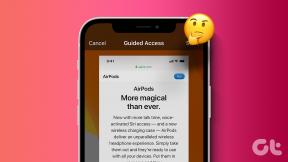Kako dodati titlove PS3 videozapisima i učiniti da PS3 čita .SRT datoteke
Miscelanea / / February 11, 2022
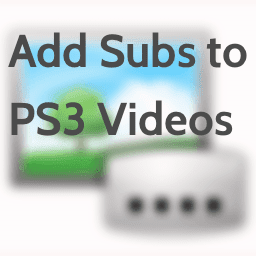
Jeste li ikada pokušali pustiti strani film na svom PS3 s USB diska samo da biste shvatili da nema
titlovi
dostupno? Ne brinite, ovo je čest problem s kojim se susreću vlasnici PS3 zbog potpune nemogućnosti PS3 da čita .SRT datoteke titlova.
Međutim, ako slučajno imate film ili filmsku datoteku u formatu .AVI, evo zgodnog trika da u njega ugradite zapis titlova koji se lako može reproducirati na vašem PS3.
Pogledajmo kako to učiniti.
Priprema filma
Korak 1: Prvo što trebate učiniti je pronaći neke titlove za svoj film ako ih već nemate. Ovdje su 2 korisna alata za pronalaženje titlova. Kada ste tamo, jednostavno upotrijebite naziv filma za pretraživanje i Jezici želite svoje titlove.
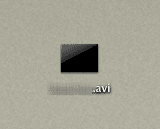

Korak 2: Najpopularnije vrste titlova dolaze u SRT formatu. Kada ih preuzmete, stavite ih u mapu s vašim filmom.
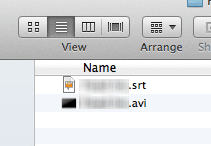
Važna nota: Provjerite jesu li titlovi koje ste preuzeli sinkronizirani s vašim filmom. Da biste to učinili, reproducirajte svoj film na playeru koji podržava titlove, kao što je popularni VLC Player.
Instalacija potrebnog softvera
Sada je vrijeme da instalirate nekoliko važnih alata potrebnih za ovaj proces: Vino za Mac i AVIAddXSubs.
3. korak:Vino je besplatna Mac aplikacija (također radi na Linuxu) koja vjerno oponaša lokalno Windows okruženje, omogućujući vam pokretanje niza Windows programa bez potrebe za instaliranjem operativnog sustava Windows sustav. Idite do web stranica programera za preuzimanje Wine (savjet: kada ste tamo, idite na dno zaslona da biste pronašli veze).
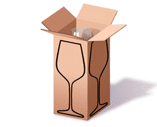
Bilješka: Ako imate Windows PC, jednostavno preskočite ovaj korak
4. korak: Sljedeća aplikacija za instalaciju na našem popisu je AVIAddXSubs, što je najvažnije u ovom procesu. Pređite na ovu web stranicu da ga preuzmete. Nakon što to učinite, instalirajte ga.
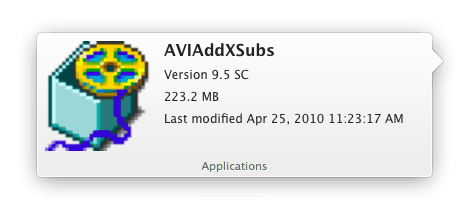
Dodavanje titlova vašim videozapisima
Spremni ste svoj film i titlove i sav potreban softver preuzet i instaliran. Sada je vrijeme da sve zajedno funkcionira.
Ono što ćemo učiniti je koristiti AVIAddXSubs za miješati titlove u video. Proces je relativno jednostavan i traje samo nekoliko sekundi (najviše nekoliko minuta), budući da način na koji AVI datoteke komprimiraju video čini ih optimalnim za ovaj proces.
5. korak: Otvorite AVIAddXSubs i idite sve do prvog polja za unos do povucite svoj video (u AVI formatu, zapamtite). Ovdje ćete morati osigurati put za svoj film ili video (AVI) i za njegove titlove (SRT) unutar istog polja, ali odvojeno ravnom crticom ( | ). Krajnji rezultat prije miješanja titlova trebao bi izgledati otprilike kao na drugoj snimci zaslona ispod.
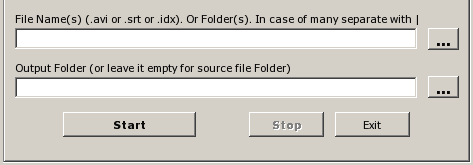

Prije nego što pogodite Početak No, trebali biste prilagoditi neke postavke da biste dodali titlove na optimalan način. Problem je u tome što ako ne prilagodite središnji i okomiti položaj titlova, oni bi se mogli prikazati u sredini vašeg videozapisa ili potpuno izvan njega. Trebalo mi je nekoliko pokušaja da ovo ispravim, ali kada se naviknete, vrlo je lako prilagoditi podešavanje.
6. korak: Prvo morate znati razlučivost svog videozapisa, ako koristite VLC player, jednostavno ga reproducirajte u toj aplikaciji i pritisnite Cmd+I (Control+I) da biste vidjeli informacije o datoteci filma. Alternativno, možete učitati video na druge aplikacije kao što je ručna kočnica, na primjer, koja će ponuditi ove informacije na prvi pogled.
7. korak: U ovom primjeru, rezolucija video datoteke je 640×352, što znači nije HD. Znajući to, vratite se na AVIAddXSubs i kliknite na Konfiguracija 1 tab. Desno od prozora ispod Bitmap titla promijeniti Širina do 720 i Visina na 576, što je zadana postavka aplikacije za videozapise s razlučivosti ispod 720p. Zatim, ispod Položaj titla svakako promijenite Vertikalni položaj do 450 (ili drugi broj koji ne prelazi 576). Kada završite, vratite se na glavnu karticu i kliknite na Početak i vaš će videozapis biti spreman za manje od dvije minute.
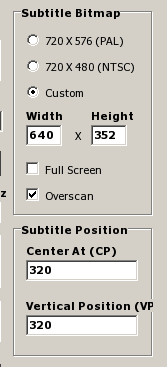
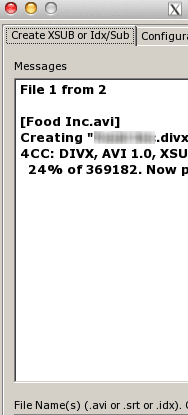
Korak 8: Kopirajte svoj film ili video na a USB pogon i priključite ga na svoj PS3. Tamo, ispod Video, odaberite svoj USB pogon i pritisnite Trokut gumb za prikaz svih njegovih datoteka. Zatim pronađite svoj film i pustite ga.

Nakon što se reproducira, pritisnite Trokut ponovo gumb za prikaz opcija reprodukcije i odabir Opcije titlova. Pritiskom na x gumb će sada uključiti i isključiti titlove.
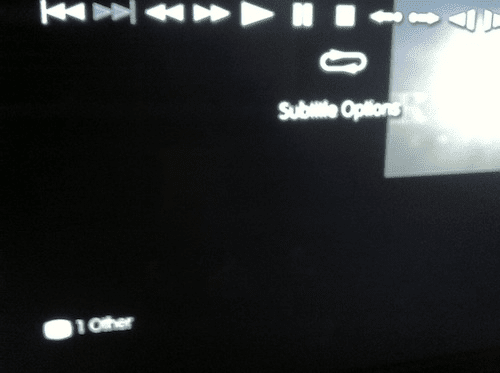
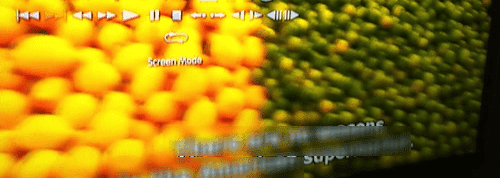
To je to! Sada imate način da igrate svoje .AVI datoteke s titlovima izravno s vašeg PS3.
Posljednje ažurirano 3. veljače 2022
Gornji članak može sadržavati partnerske veze koje pomažu u podršci Guiding Tech. Međutim, to ne utječe na naš urednički integritet. Sadržaj ostaje nepristran i autentičan.